
สารบัญ:
- ผู้เขียน John Day [email protected].
- Public 2024-01-30 13:02.
- แก้ไขล่าสุด 2025-01-23 15:12.



โครงการทิงเกอร์แคด »
การบินโดรนเป็นเรื่องสนุก แต่แล้วการบินโดรนที่ออกแบบโดยคุณล่ะ?
สำหรับโครงการนี้ ฉันจะสร้างโดรนที่มีรูปร่างเหมือนนักกระโดดร่ม แต่คุณมีอิสระที่จะปล่อยให้ความคิดสร้างสรรค์ของคุณไหลเวียน และออกแบบโดรนที่มีรูปร่างเหมือนแมงมุม ไดโนเสาร์ เก้าอี้ หรืออะไรก็ได้ที่คุณคิด
การออกแบบโดรนของคุณเองนั้นค่อนข้างยากและอาจต้องใช้กรอบที่พิมพ์มาสองสามภาพก่อนที่ทุกอย่างจะลงตัวและลงตัว (คุณสามารถใช้หัวแร้งเพื่อแก้ไขข้อผิดพลาดเล็กๆ น้อยๆ ได้) ฉันขอแนะนำอย่างยิ่งให้ 'ประกอบ' โดรนในโปรแกรม CAD ของคุณก่อนพิมพ์เพื่อตรวจสอบข้อผิดพลาด (แทนที่จะใช้โรเตอร์ คุณสามารถใช้ดิสก์ที่มีรัศมีเดียวกันเพื่อตรวจสอบการชนที่อาจเกิดขึ้นได้)
เสบียง:
รายการวัสดุ:
- ตัวควบคุมการบิน (สมองของโดรนของคุณ)
- มอเตอร์ไร้แปรงถ่านสี่ตัว (ตามเข็มนาฬิกาสองตัว, ทวนเข็มนาฬิกาสองตัว)
- สี่ใบพัด
- ตัวควบคุมความเร็วแบบอิเล็กทรอนิกส์ (ESC)
- เครื่องรับและส่งสัญญาณ RC
- แบตเตอรี่
- สกรู น็อต และสเปเซอร์ไนลอน M3
- แถบยางยืดและเทป
- ทางเลือก: GPS, กล้อง, โซนาร์หรือไฟ LED
เครื่องมือที่จำเป็น:
- เครื่องพิมพ์ 3 มิติ
- หัวแร้ง
- ไขควง
- คีม
ขั้นตอนที่ 1: การออกแบบโดรนของคุณ
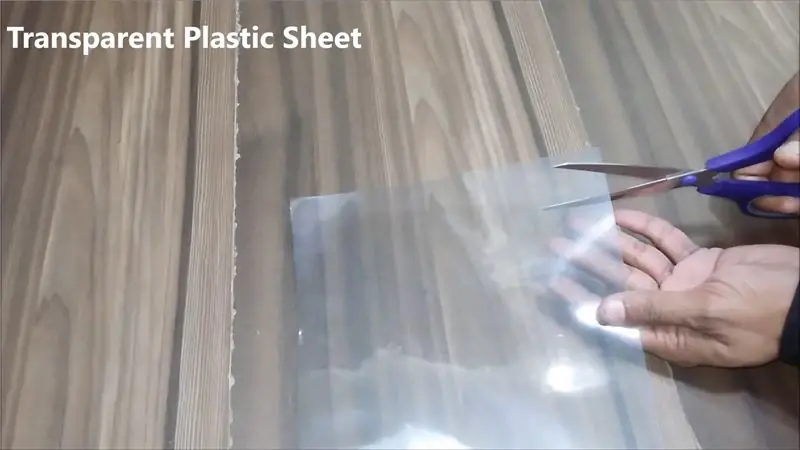


สำหรับโครงการนี้ ฉันจะใช้ Tinkercad แต่คุณสามารถเลือกโปรแกรม 3D CAD ใดก็ได้ที่คุณต้องการ ตราบใดที่คุณสามารถส่งออกไปยังเครื่องพิมพ์ 3D ของคุณได้ ก่อนเริ่มต้น ฉันเปลี่ยนขนาดแรสเตอร์เป็นขนาดสูงสุดของเครื่องพิมพ์ 3D ของฉัน เพื่อดูว่าจะพอดีหรือไม่
คุณสามารถออกแบบโดรนของคุณในรูปทรงใดก็ได้ตามต้องการ ตราบใดที่โครงสร้างแข็งแรงเพียงพอ และคุณสามารถติดฮาร์ดแวร์ที่จำเป็นทั้งหมดบนเฟรมได้ ระวังเส้นผ่านศูนย์กลางของโรเตอร์เมื่อหาตำแหน่งของมอเตอร์ เพื่อไม่ให้ใบพัดของคุณชนกันหรือโครงสร้างของโดรนของคุณ
อีกด้วย:
- คำนึงถึงตำแหน่งของขั้วต่อและสายเคเบิล เพื่อให้คุณมีพื้นที่เพียงพอ
- ตรวจสอบให้แน่ใจว่าสกรูของคุณพอดี (เส้นผ่านศูนย์กลางและความยาวที่ถูกต้อง)
- ตรวจสอบให้แน่ใจว่าคุณสามารถเข้าถึงพอร์ต USB ของตัวควบคุมเที่ยวบินของคุณเพื่อเปลี่ยนการตั้งค่า
- กำหนดตำแหน่งสำหรับติดตั้งเครื่องรับ RC และแบตเตอรี่ (และสามารถเลือกกล้องและ GPS)
สำหรับโครงการนี้ ฉันจะออกแบบโดรนที่มีรูปร่างเหมือนนักกระโดดร่มที่บินอยู่ในอากาศ มอเตอร์จะติดตั้งที่มือและเท้า และตัวควบคุมการบินจะอยู่ในร่างกาย ภาพแรกเป็นภาพหน้าจอของ Tinkercad ที่มีการออกแบบเครื่องกระโดดร่มและการติดตั้งมอเตอร์เสร็จสมบูรณ์แล้ว
ในการติดตั้งมอเตอร์บนเฟรม ฉันต้องการสกรู 4 รู และพื้นที่เพียงพอสำหรับสายเคเบิล ให้ตรวจสอบข้อมูลจำเพาะของมอเตอร์สำหรับขนาดและตำแหน่งของรูเหล่านี้ (ภาพที่ 2 คือขนาดสำหรับมอเตอร์ของฉัน) นอกจากนี้ ฉันได้เพิ่มรูตรงกลางสกรูสำหรับแกนของมอเตอร์ ในไฟล์ 'Motor holes.stl' คุณสามารถค้นหาขนาดที่ถูกต้องของรูของมอเตอร์ของฉันได้ ในการเพิ่มรูเหล่านี้ลงในโดรนของคุณโดยใช้ Tinkercad คุณสามารถเปลี่ยนวัสดุเป็น 'รู' และย้ายไปยังตำแหน่งที่คุณต้องการวางมอเตอร์ของคุณ ถัดไป คุณเลือกวัตถุที่เป็นรูและวัตถุที่คุณต้องการให้เจาะรูและจัดกลุ่มเข้าด้วยกัน (Ctrl + G)
ในการติดตั้งตัวควบคุมการบินและ ESC แบบ 4-in-1 ซึ่งมีทั้งขนาด 20x20 มม. และสามารถวางซ้อนกันได้ ฉันได้เพิ่มรูสี่รูในตัวของนักกระโดดร่มที่ระยะห่าง 2 ซม. (จากกึ่งกลางถึงกึ่งกลาง)
ต่อไป ฉันได้เพิ่มรูที่ไหล่และขาส่วนบน (ภาพที่ 3) สำหรับล้อลงจอดและฝาครอบด้านบน แล้วพิมพ์กรอบ (ภาพที่ 4 และ 5)
ในที่สุดฉันก็ออกแบบฝาครอบด้านบน (รูปสุดท้าย) สำหรับโดรนซึ่งจะใส่แบตเตอรี่และตัวรับสัญญาณ และพิมพ์ส่วนนี้ด้วย
ฉันได้เพิ่มไฟล์ stl สำหรับเฟรม (SkydiverDroneFrame.stl) และเมานต์แบตเตอรี่ (SkydiverBatteryMount.stl) ในขั้นตอนนี้แล้ว หากคุณต้องการพิมพ์งานออกแบบของฉัน ให้ตรวจสอบว่ารูทั้งหมดเหมาะสำหรับการตั้งค่าของคุณหรือไม่
ขั้นตอนที่ 2: การประกอบ




ก่อนอื่นฉันบัดกรีมอเตอร์ทั้งหมดเข้ากับ ESC มอเตอร์ตามเข็มนาฬิกา (CW) สองตัวควรอยู่ตรงข้ามกันและทวนเข็มนาฬิกา (CCW) สองตัวด้วย (ดูภาพแรก) ถัดไป คุณติดตั้ง ESC และมอเตอร์บนเฟรม หากมอเตอร์ตัวใดตัวหนึ่งหมุนไปในทิศทางที่ไม่ถูกต้อง คุณสามารถสลับสายไฟสองเส้นหรือเปลี่ยนสิ่งนี้ในการตั้งค่า (หาก ESC รองรับ) เมื่อคุณตรวจสอบทิศทางของมอเตอร์ ให้ทำเช่นนี้โดยไม่ใช้ใบพัด!
ESC ของฉันใช้งาน Dshot600 และสามารถเปลี่ยนทิศทางของมอเตอร์ผ่านการตั้งค่าได้ ในการดำเนินการนี้ คุณต้องเชื่อมต่อ ESC กับตัวควบคุมการบินก่อน และเชื่อมต่อตัวควบคุมการบินกับพีซีของคุณผ่าน USB ถัดไปคุณเริ่ม BLHeliSuite และกด 'Read Setup' (ภาพที่ 3) ระหว่างปุ่มตัดการเชื่อมต่อและปุ่มตรวจสอบ คุณสามารถเลือก ESC ของมอเตอร์ได้โดยคลิกขวาที่ปุ่มนั้นแล้วเปลี่ยนทิศทางของมอเตอร์ในการตั้งค่า หลังจากที่คุณเปลี่ยนแปลงบางสิ่ง คุณต้องคลิกที่ปุ่มเขียนการตั้งค่า เพื่อความปลอดภัยของการเปลี่ยนแปลงที่คุณทำ
ตรวจสอบข้อกำหนดของตัวควบคุมการบินของคุณเพื่อค้นหาพอร์ตและการเชื่อมต่อทั้งหมดของตัวควบคุมการบินของคุณ ภาพที่สี่แสดงการเชื่อมต่อของตัวควบคุมการบิน Hakrc mini f4 ที่ฉันใช้ เพราะฉันไม่ได้ใช้กล้องหรือ GPS ฉันแค่ต้องเชื่อมต่อเครื่องรับ (FlySky IBUS) และ ESC กับตัวควบคุมการบินเท่านั้น
สามภาพสุดท้ายแสดงโดรนประกอบอย่างเต็มที่จากมุมบน ด้านล่าง และด้านข้าง
ขั้นตอนที่ 3: Betaflight




Betaflight เป็นโปรแกรมที่คุณสามารถใช้เพื่อเปลี่ยนการตั้งค่าและอัปเดตเฟิร์มแวร์ของตัวควบคุมการบิน แทนที่จะใช้ Betaflight คุณสามารถใช้ inav หรือ cleanflight ได้
ในแท็บพอร์ต คุณสามารถตั้งค่าคอนฟิกสำหรับพอร์ตของโดรนของคุณได้ สิ่งสำคัญที่สุดในแท็บนี้คือการเปิดใช้งาน Serial Rx สำหรับเครื่องรับของคุณ ตามข้อกำหนดของ Hakrc f4 mini (ดูรูปที่ 4 ขั้นตอนก่อนหน้า) IBUS เชื่อมต่อกับ RX6 ซึ่งหมายความว่าฉันควรเปิดใช้งาน Serial Rx สำหรับ UART6
แท็บการกำหนดค่าช่วยให้คุณเปลี่ยนการกำหนดค่าของโดรนได้ พารามิเตอร์สำคัญที่ต้องตรวจสอบคือ:
- ไฟล์ผสม (จำนวนมอเตอร์ ตำแหน่งของมอเตอร์ และทิศทางของมอเตอร์)
- ตัวรับ (เลือกโปรโตคอลที่ใช้ เช่น IBUS หรือ SBUS)
- คุณสมบัติอื่น ๆ (ในกรณีที่คุณเพิ่มคุณสมบัติเช่น LED, โซนาร์เช่น)
- คุณสมบัติ ESC/มอเตอร์ (เลือกโปรโตคอล ESC ที่ถูกต้อง)
- GPS (เปิดใช้งานหากคุณใช้ GPS)
แท็บการตั้งค่า PID ช่วยให้คุณเปลี่ยนพฤติกรรมของโดรนเป็นอินพุตแบบแท่งได้ การเพิ่มขึ้นตามสัดส่วนที่สูงขึ้นจะให้การตอบสนองที่ก้าวร้าวมากขึ้นซึ่งอาจส่งผลให้เกิดการโอเวอร์โหลด เกนอินทิกรัลที่สูงขึ้นทำให้นิ่งขึ้นและลดผลกระทบของลมหรือ CG ที่เคลื่อนที่ แต่สามารถทำให้ตอบสนองได้ช้าและเฉื่อย อัตราขยายของอนุพันธ์จะลดการเคลื่อนไหวทั้งหมดแต่มีความไวต่อสัญญาณรบกวนจากไจโรสโคป และอาจทำให้มอเตอร์ร้อนและไหม้ได้
ขั้นตอนที่ 4: ปรับปรุง

ขอแสดงความยินดีกับโดรนของคุณ
ตอนนี้คุณสามารถเริ่มปรับแต่งการตั้งค่า PID ใน Betaflight เพื่อให้บินได้ราบรื่นยิ่งขึ้น เพิ่มคุณสมบัติเช่น LED และ GPS หรือทำการเปลี่ยนแปลงบางอย่างในเฟรมเพื่อให้ดียิ่งขึ้น
คุณสามารถลองออกแบบและพิมพ์โรเตอร์ของคุณเองได้ แต่มันค่อนข้างยาก
เพิ่มในขั้นตอนนี้ คุณจะพบการออกแบบขั้นสุดท้ายของโดรนตัวแรกของฉัน (หลังจากการทดลองหลายครั้ง) ซึ่งสร้างใน SketchUp มันค่อนข้างเบา (ประมาณ 25 กรัมสำหรับเฟรมเท่านั้น) และพอดีกับใบพัดสูงสุด 6 นิ้ว นอกจากนี้ คุณยังสามารถขยายเฟืองท้ายได้อย่างง่ายดายด้วยการล็อกเฟืองบางตัว และคุณสามารถติดกล้องขนาดเล็กไว้บนนั้นได้ (ยังใช้งานได้อยู่) -ความคืบหน้า).
แนะนำ:
3D Printable Disco Helmet!: 11 ขั้นตอน (พร้อมรูปภาพ)

หมวกกันน็อคดิสโก้ 3 มิติที่พิมพ์ได้!: แรงบันดาลใจจากหมวกกันน็อค 'Thomas' Daft Punk สุดคลาสสิก ทำให้ห้องสว่างขึ้นและทำให้เพื่อนของคุณต้องอิจฉาด้วยหมวกดิสโก้ที่ขับเคลื่อนด้วย Arduino อันน่าทึ่งนี้! คุณจะต้องใช้เครื่องพิมพ์ 3 มิติและหัวแร้งเพื่อทำโครงงานนี้ให้เสร็จ หากคุณต้องการ
Alexa Voice ควบคุม Raspberry Pi Drone ด้วย IoT และ AWS: 6 ขั้นตอน (พร้อมรูปภาพ)

Alexa Voice ควบคุม Raspberry Pi Drone ด้วย IoT และ AWS: สวัสดี! ฉันชื่ออาร์ม ฉันอายุ 13 ปีจากแมสซาชูเซตส์ บทช่วยสอนนี้แสดงให้เห็นว่าคุณสามารถอนุมานจากชื่อได้อย่างไรว่าจะสร้าง Raspberry Pi Drone ได้อย่างไร ต้นแบบนี้แสดงให้เห็นว่าโดรนมีการพัฒนาอย่างไร และพวกมันจะมีบทบาทสำคัญขนาดไหนใน
HYBRID DRONE: 7 ขั้นตอน (พร้อมรูปภาพ)

HYBRID DRONE: การออกแบบและพัฒนายานพาหนะใต้น้ำและทางอากาศแบบไร้คนขับที่ใช้คอปเตอร์สี่ใบพัด ท่อแรงดันอิเล็กทรอนิกส์สำหรับยานพาหนะได้รับการออกแบบและประดิษฐ์โดยใช้วัสดุอะคริลิกซึ่งสามารถทนต่อแรงดันบรรยากาศในสภาพอากาศและ
Fusion 360 3D Printable Flower: 13 ขั้นตอน (พร้อมรูปภาพ)

Fusion 360 3D Printable Flower: ในคำแนะนำนี้ คุณจะได้เรียนรู้เคล็ดลับในการสร้างดอกไม้ใน Autodesk Fusion 360 สำหรับการพิมพ์ 3 มิติเพื่อเป็นของขวัญสุดพิเศษสำหรับวันหยุด เช่น วันแม่หรือวันวาเลนไทน์
การตรวจสอบโรงงาน DIY Gardening Drone (พับ Tricopter ในงบประมาณ): 20 ขั้นตอน (พร้อมรูปภาพ)

โดรนสำหรับตรวจสอบพืช DIY (Folding Tricopter on a Budget): ที่บ้านวันหยุดสุดสัปดาห์ของเรามีสวนเล็กๆ ที่สวยงามพร้อมผักและผลไม้มากมาย แต่บางครั้งก็ยากที่จะติดตามว่าพืชเปลี่ยนไปอย่างไร พวกเขาต้องการการดูแลอย่างต่อเนื่องและมีความเสี่ยงต่อสภาพอากาศ การติดเชื้อ แมลง ฯลฯ… ฉัน
